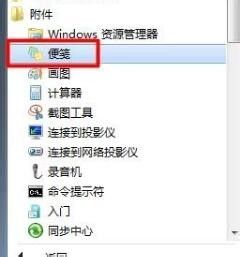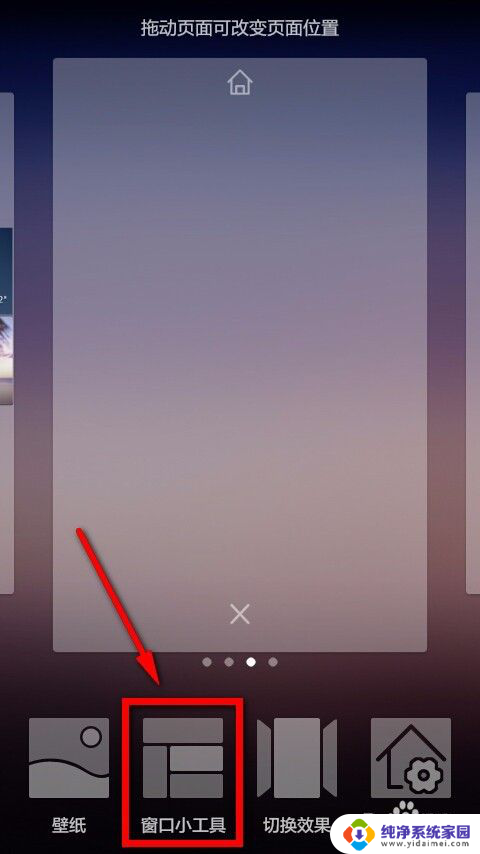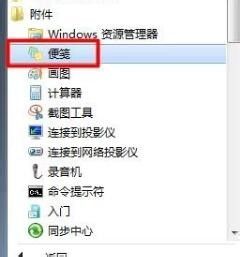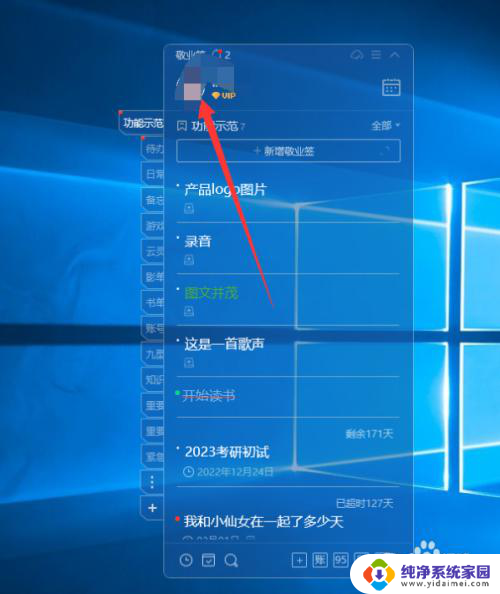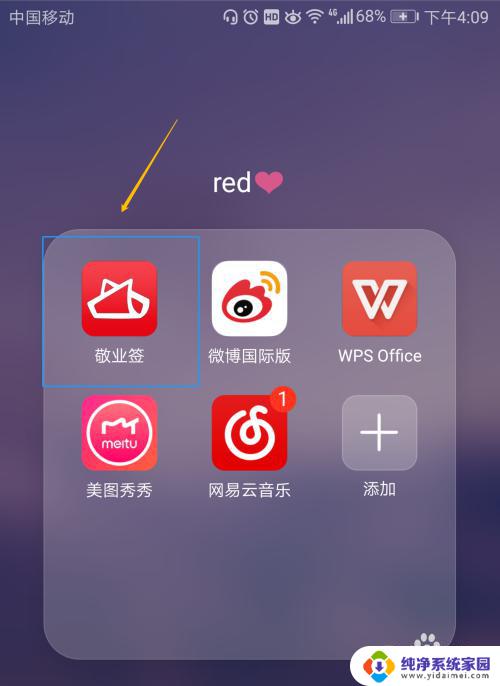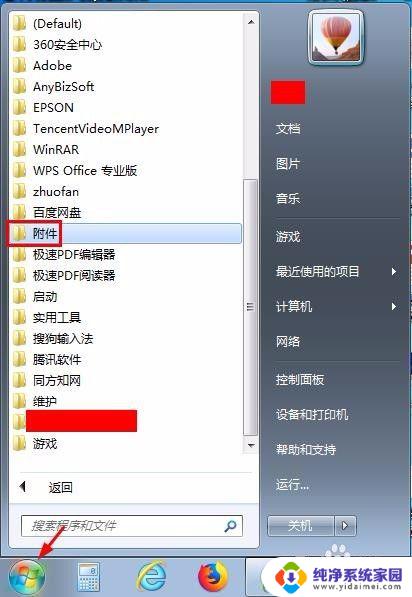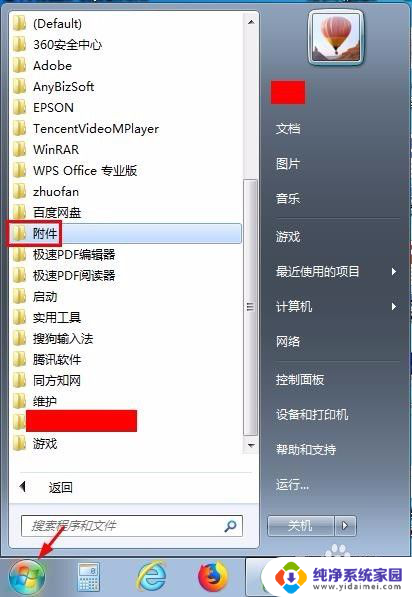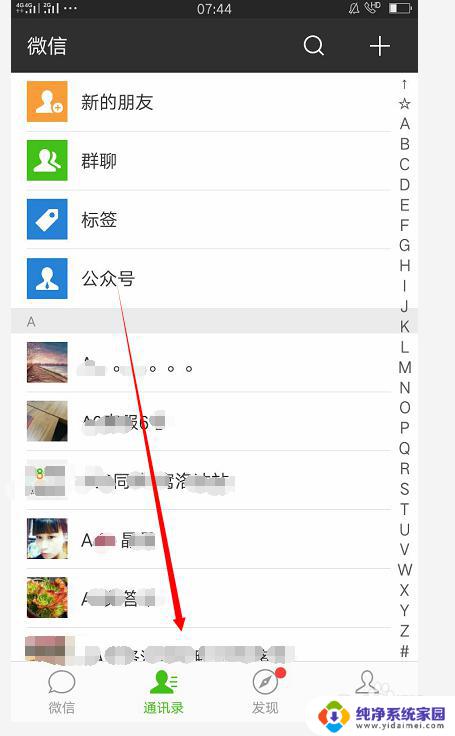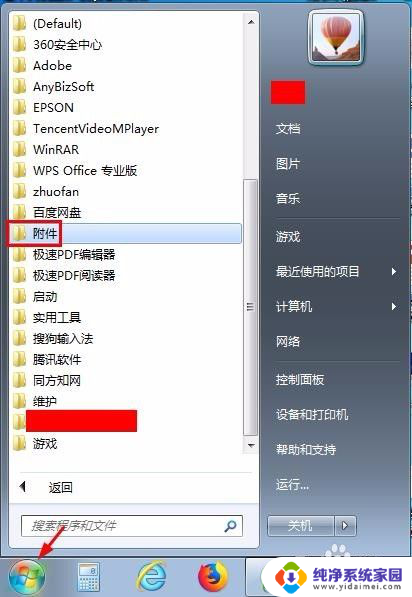怎样下载备忘录在手机桌面 如何在手机桌面添加备忘便签
在日常生活中,备忘录是我们经常使用的工具之一,它可以帮助我们记录重要的事项和提醒我们完成任务,如何在手机桌面方便地添加备忘便签呢?通过简单的操作,我们可以轻松地将备忘录下载到手机桌面上,实现快速查看和编辑备忘内容的便利。接下来让我们一起来了解一下具体的操作步骤吧!
具体方法:
1.首先我们在手机桌面的任意空白处,长按住,就会出现几个设置桌面的选项。在第二个选项里我们看到有个“窗口小工具”这个选项,点击它。有些手机会有不同的显示,但大多都是有“窗口小工具”几个字眼的。
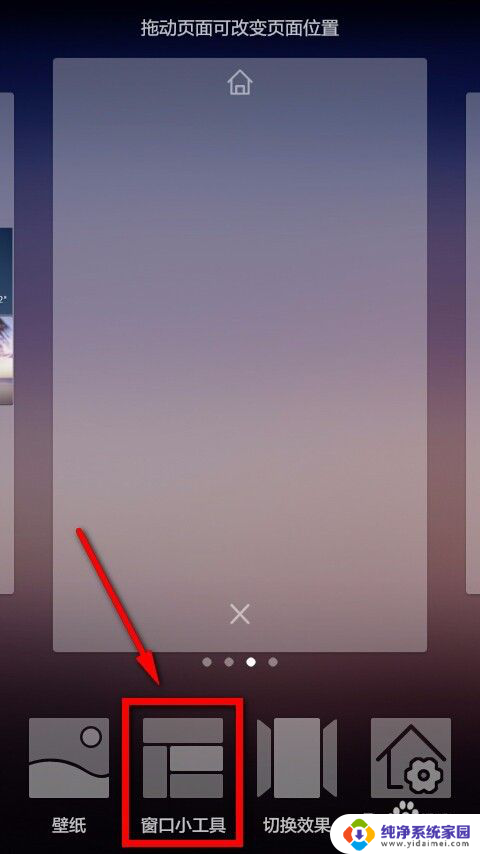
2.点击“窗口小工具”以后又会有许多窗口小部件选项,我们沿着这些选项向右划动。直到找到“备忘录”这个选项,(有的手机会是“记事本”)点击它。
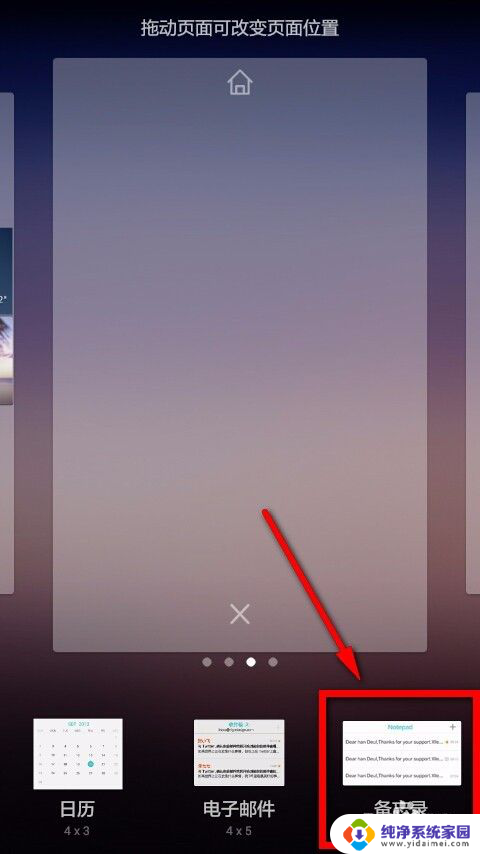
3.在点击“备忘录”的同时,桌面上就会同时增加备忘录的窗口。然后我们随机在桌面空白处点击一下,设置界面就会消失了。我们的桌面便签就设置好了。
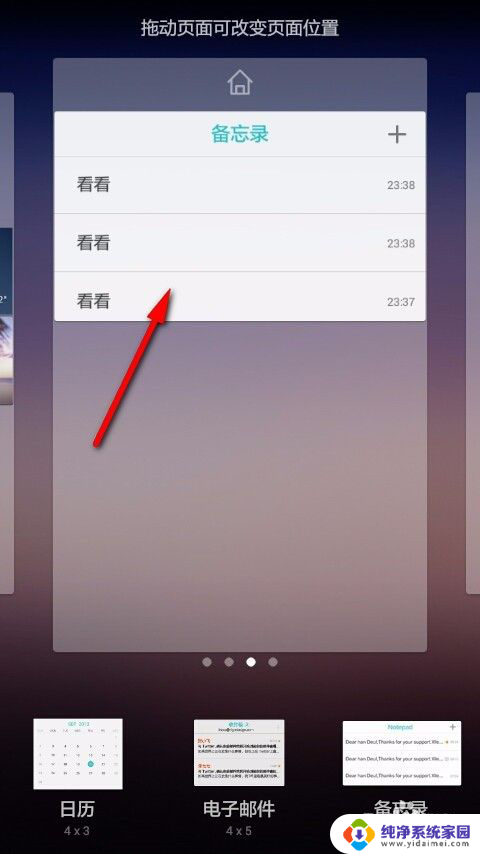
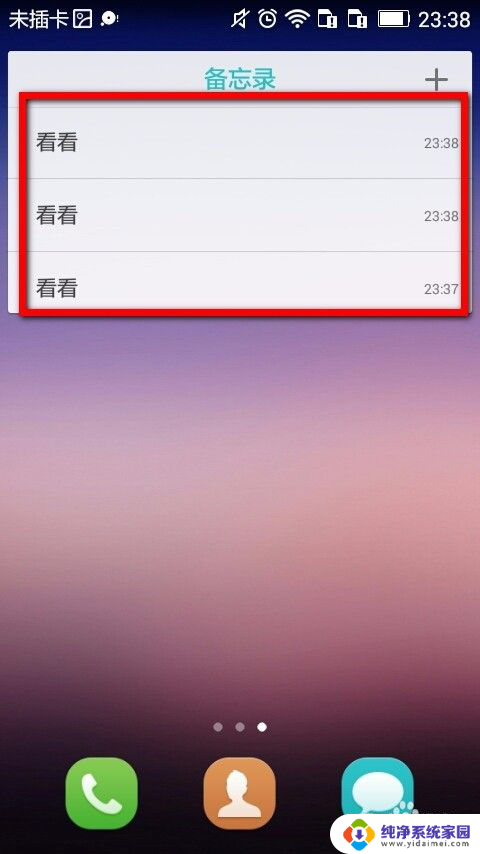
4.如果我们想起什么想立刻记下来,就点击右上角的“+”号按钮。这个就是重新建一条便签消息的按钮。是不是很方便呢?
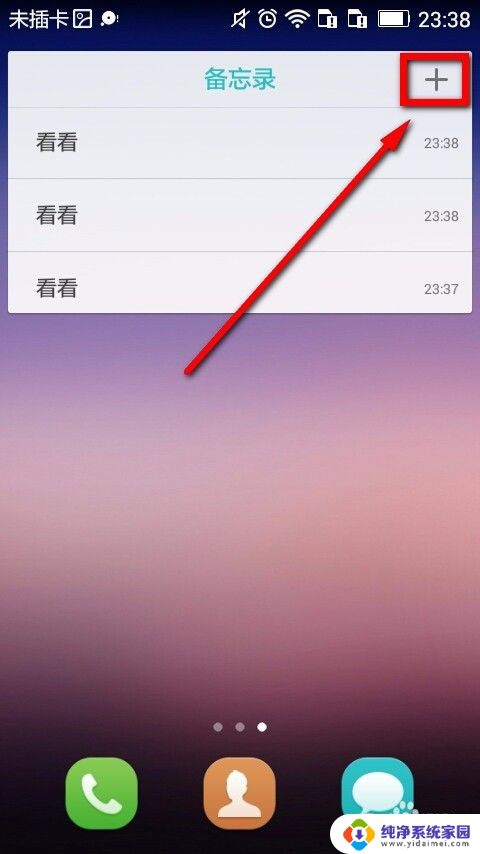
5.点击“+”按钮后,就会弹也来一个编辑文字的页面。我们现在只需要写我们想要写的东西即可。写完之后点击右上角的“√”,这个是保存的意思,点击之后就完成了。
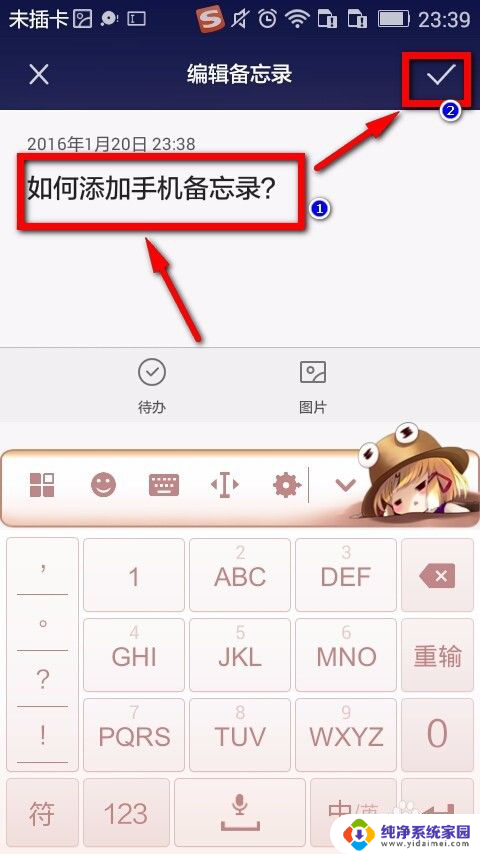
6.退出界面,我们就可以看到桌面就有我们刚才写的文字。可以直接看到,很方便,如果文字多,可以点击这条标题就会自动弹出我们写的所有文字。
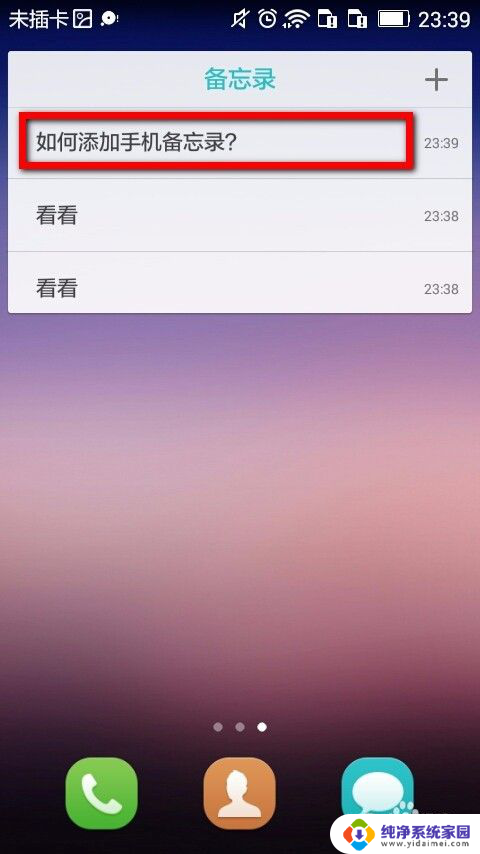
7.除了这些我们还可以分享给朋友,或是我们想把它传到电脑上。虽没有电脑同步,但我们可以把文字通过QQ传到电脑上,然后就可以复制粘贴应用了。
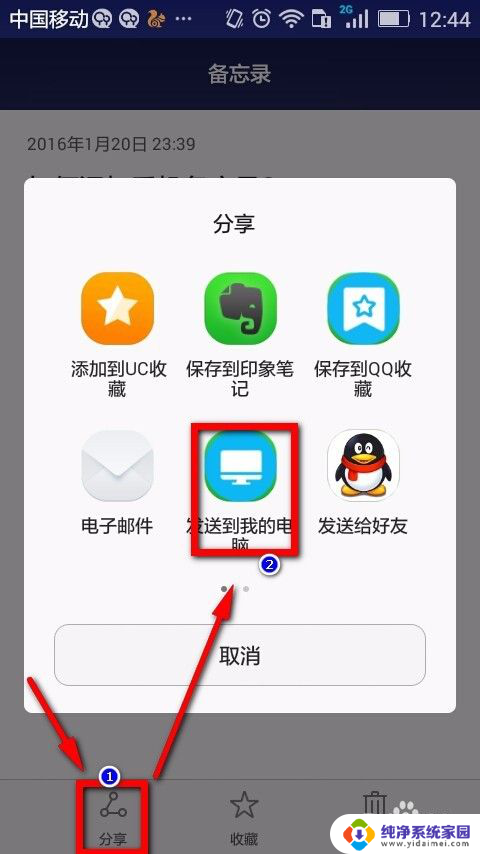
以上就是如何在手机桌面下载备忘录的全部内容,如果您遇到这种情况,可以按照以上方法进行解决,希望这能对大家有所帮助。